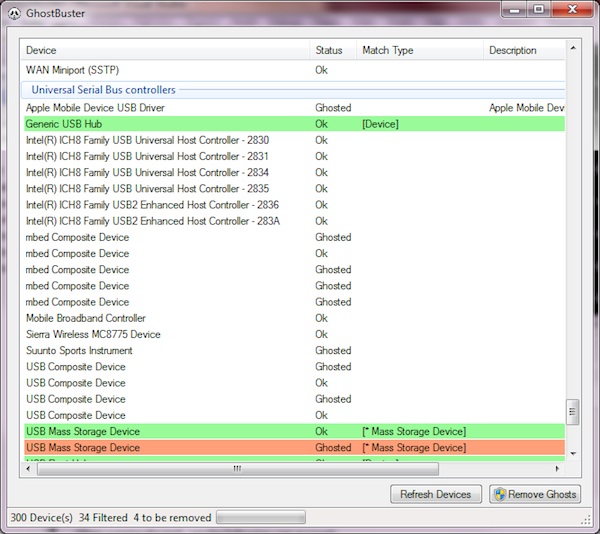
Ogni volta che un nuovo dispositivo viene connesso a Windows le informazioni ad esso relative sono aggiunte automaticamente al registro di sistema in modo tale da andarne a migliorare il rilevamento qualora il device in questione venga collegato successivamente alla postazione multimediale in uso.
Tuttavia, l’aumentare delle periferiche collegate potrebbe, con il passare del tempo, andare ad incidere su quelli che sono i tempi d’avvio dell’OS motivo per il quale ricorrere all’impiego di uno strumento come Ghostbuster può rivelarsi molto ma molto utile.
Di che cosa si tratta? Semplice: Ghostbuster è un software totalmente gratuito, utilizzabile senza alcun tipo di problema su tutti i sistemi operativi Windows e dotato di una semplice ma altamente comprensibile interfaccia utente (ad inizio post è anche possibile visionarne uno screenshot d’esempio) che, una volta in uso, consente di visualizzare un elenco di tutti quelli che sono i dispositivi rimovibili che sono stati connessi all’OS suddividendoli in gruppi, in maniera tale da permetterne una ben più semplice identificazione, ed indicandone lo stato, al fine di poter comprendere quali risultano effettivamente connessi e quali, invece, no ma sono comunque noti a Windows.
In tal modo, quindi, sarà possibile rimuovere le periferiche “fantasma” semplicemente selezionandole e facendo click sull’apposito pulsante Remove Ghosts posto nella parte in basso a destra della finestra del software.
La lista delle periferiche potrà inoltre essere aggiornata manualmente semplicemente cliccando sul pulsante Refresh Devices.
Prima di procedere all’utilizzo di Ghostbuster appare opportuno sottolineare il fatto che per potersene servire correttamente sarà necessario disporre di Microsoft .NET Framework 3.5 installato sulla copia di Windows in uso.
Download | Ghostbuster









#1Kristone
Non riesco a rimuoverne neanche uno, che cosa sbaglio?
Framework è alla versione 4.
Faccio proprio come descritto nell’articolo: seleziono e rimuovo, ma niente sono ancora lì.
#2Mariano
L’ho provato ma non funziona, non rimuove nessuna periferica.
#3Giacomo
@Mariano: idem
#4LoGnomo
Nemmeno a me…
#5Massimo
L’ho provato, selezioni, clicci remove ghost ma non rimuove nessuna periferica.
#6Massimo
@Massimo: Ok. Bisogna selezionare con il tasto destro del mouse “add class”. Poi seguire la procedura. Funziona.
#7leom81
ma a qualcuno funziona???
#8LoGnomo
@leom81: A me no, preso e disinstallato. Chi se ne frega sono 1 anno che ho il pc Asus con Win7 è non mi ha dato mai problemi di registro o di rallentamenti!! Sembrano i soliti programmini stupidi e inutili stile Ccleaner, Wise Registry, Defra, firewall alternativi ecc. Alla fin fine sono proprio queste applicazioni ad appesantire veramente il sistema.
#9MylDie 506
Ma a me non cancella nessuna periferica .-.